Windows10系统之家 - 安全纯净无插件系统之家win10专业版下载安装
时间:2018-04-27 16:57:21 来源:Windows10之家 作者:huahua
windows10窗口最大化应用全屏跟win10系统全屏打开的方式是不一样的,那么如何将win10窗口切换成win10全屏呢?其实win10全屏切换的方式也是非常之简单的。下面小编介绍windows10窗口最大化应用全屏切换教程。
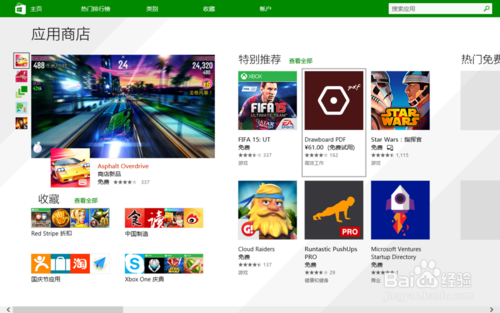
1、点击“开始”按键,选择一个应用商城中的应用,在这里小编以“应用商城”为例
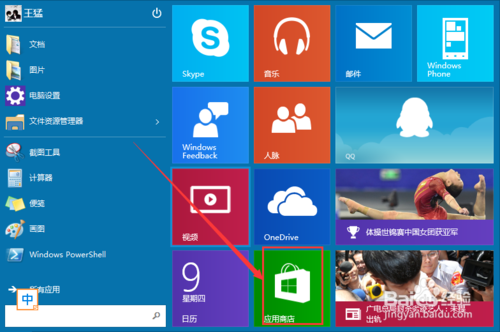
2、进入“应用商城”后只要点击右上角的最大化的按钮,即最大化显示,细心的网友可能发现,这只是最大化显示,而不是全屏显示#f#
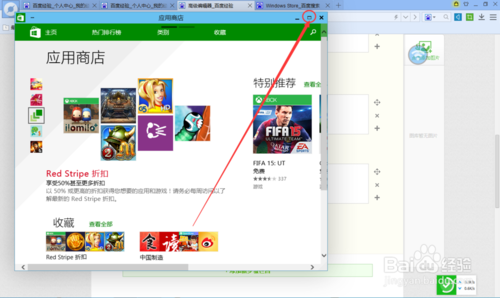
3、如何真正的全屏显示啦?点击左上角3个点的符号
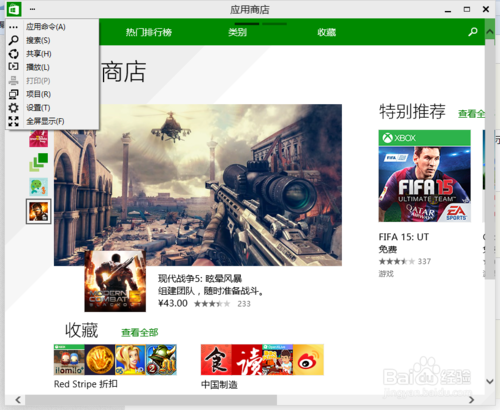
4、选择最下面的“全屏显示”,该应用即全屏显示
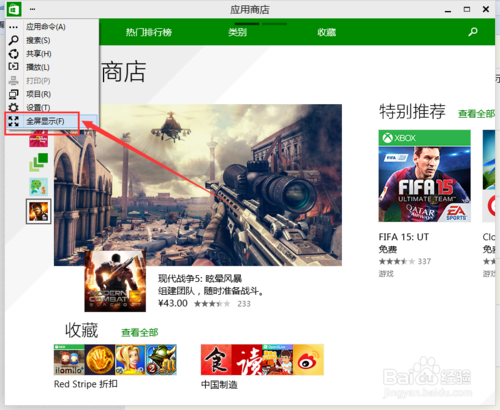
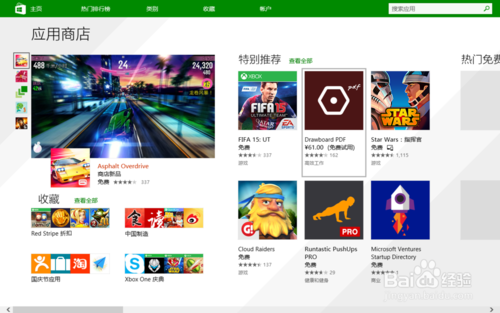
以上就是windows10窗口最大化应用全屏切换教程介绍了,如果你觉得win10小窗口看的不习惯或是你是近视眼的话,想要把win10小窗口切换成为win10全屏的话,可参照以上的方法进行操作。
相关文章
热门教程
热门系统下载
热门资讯





























